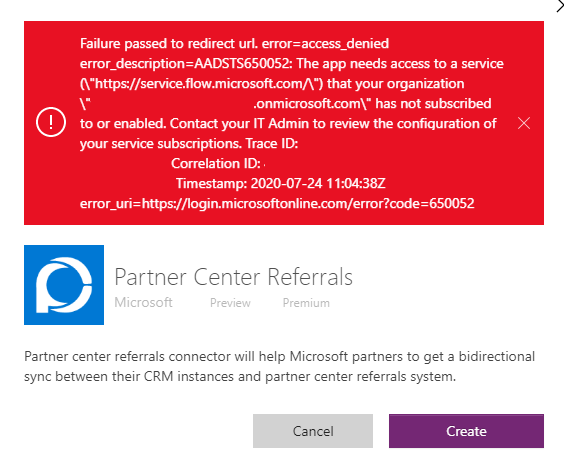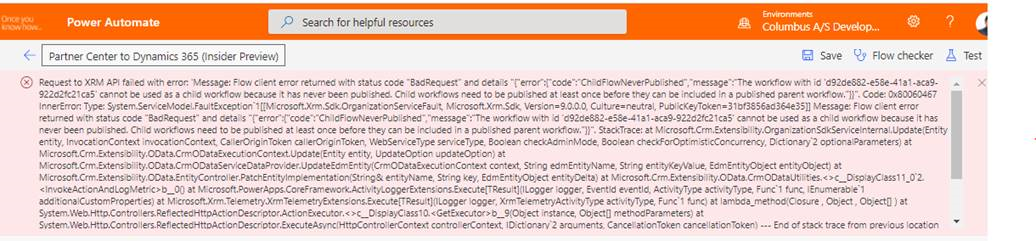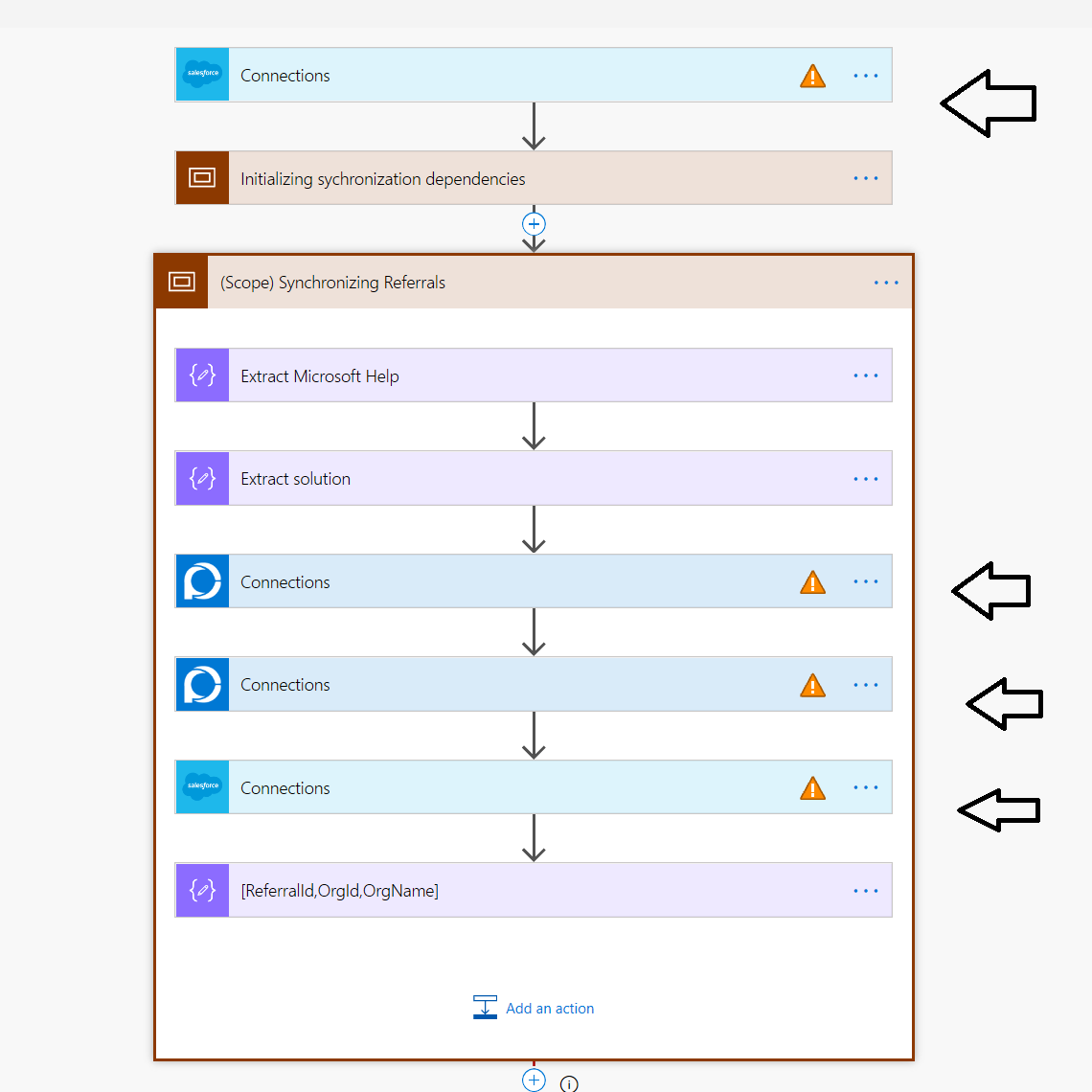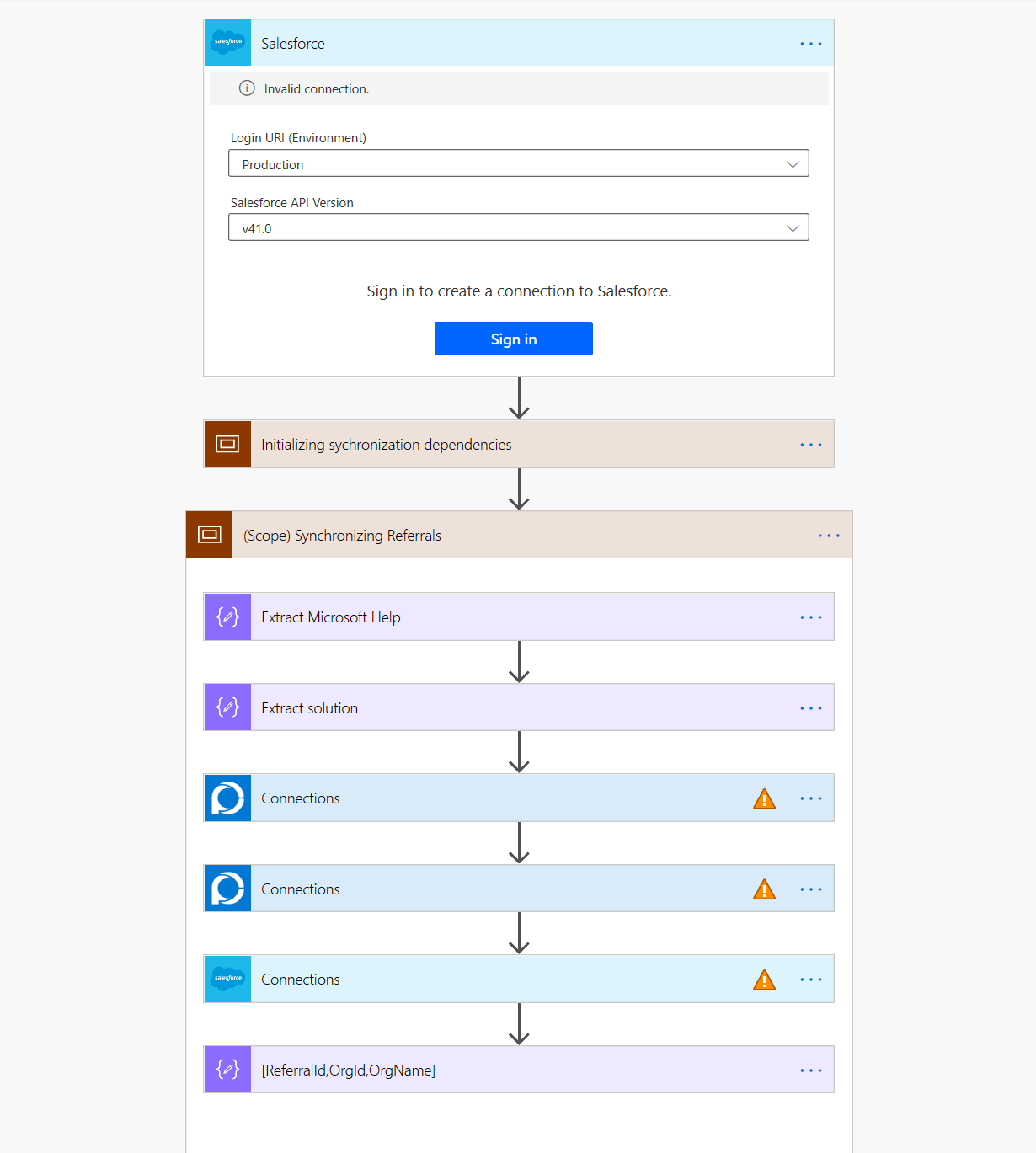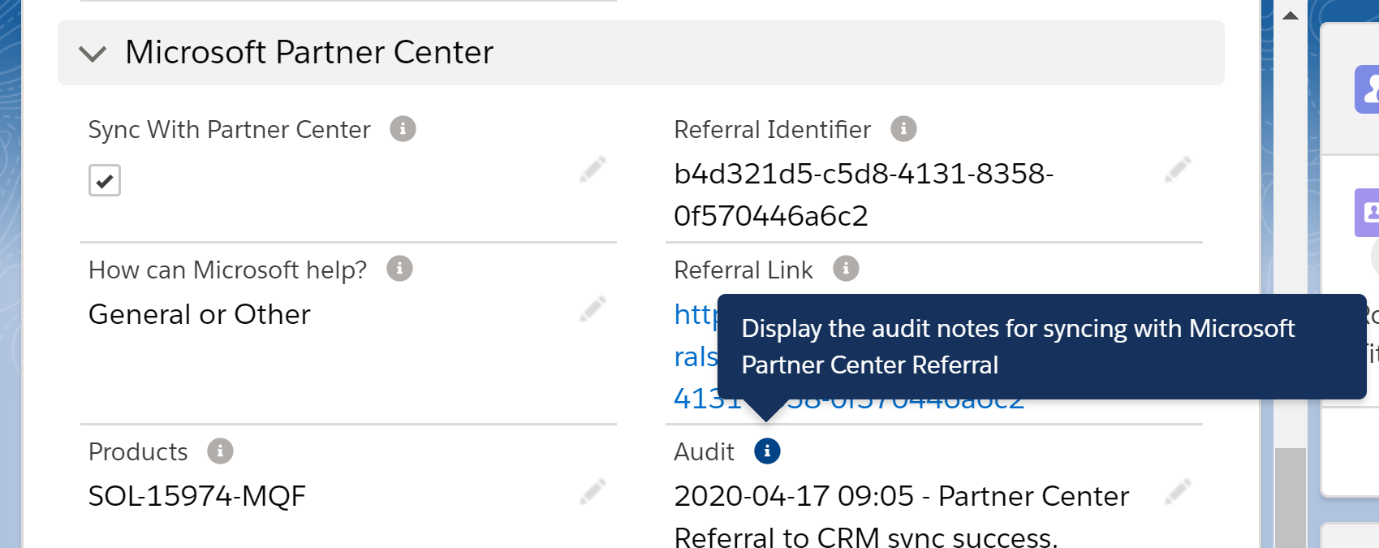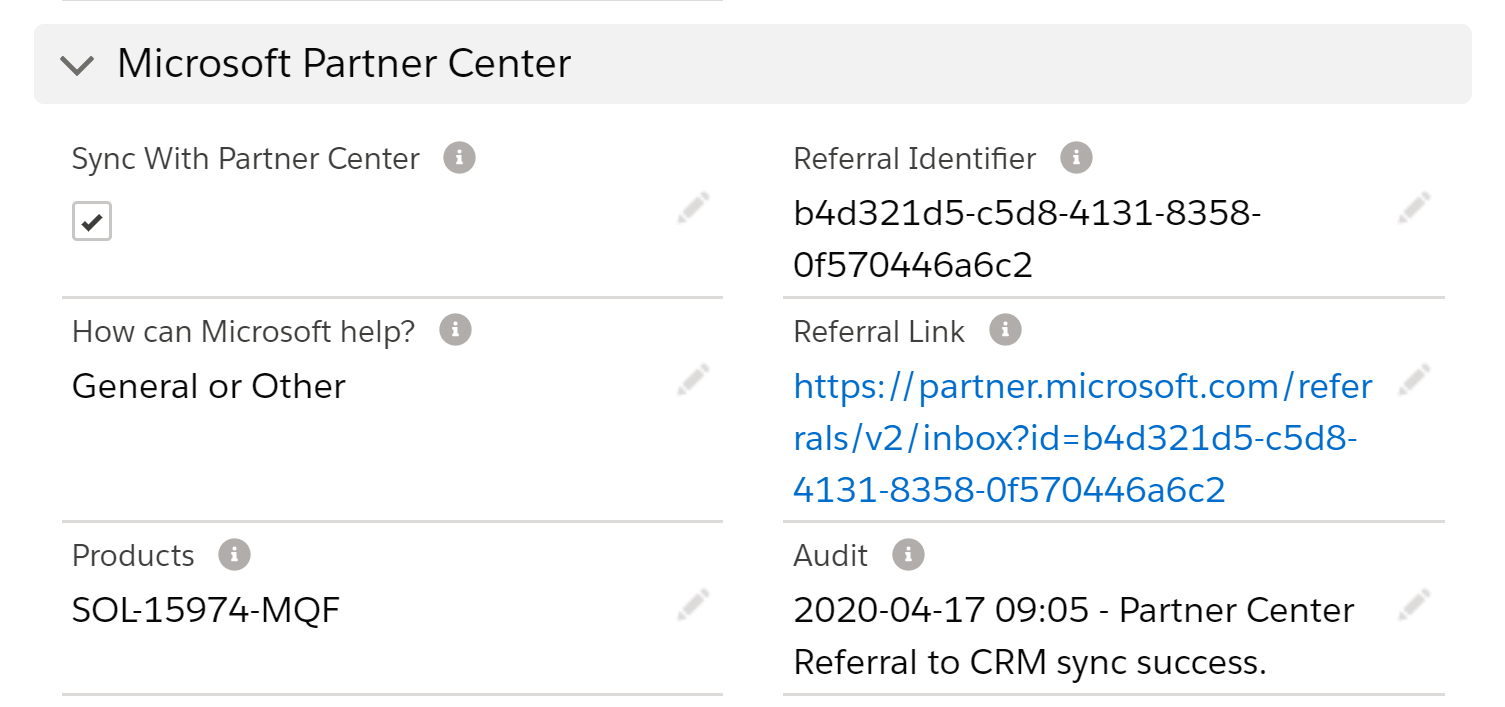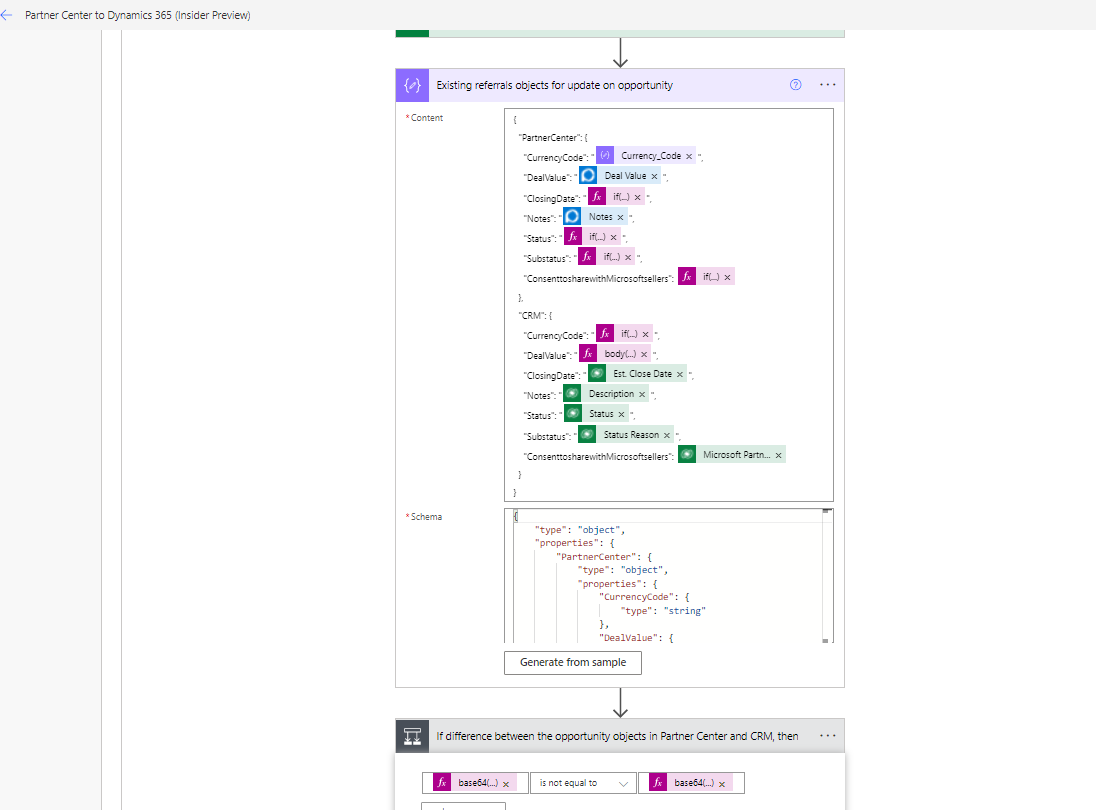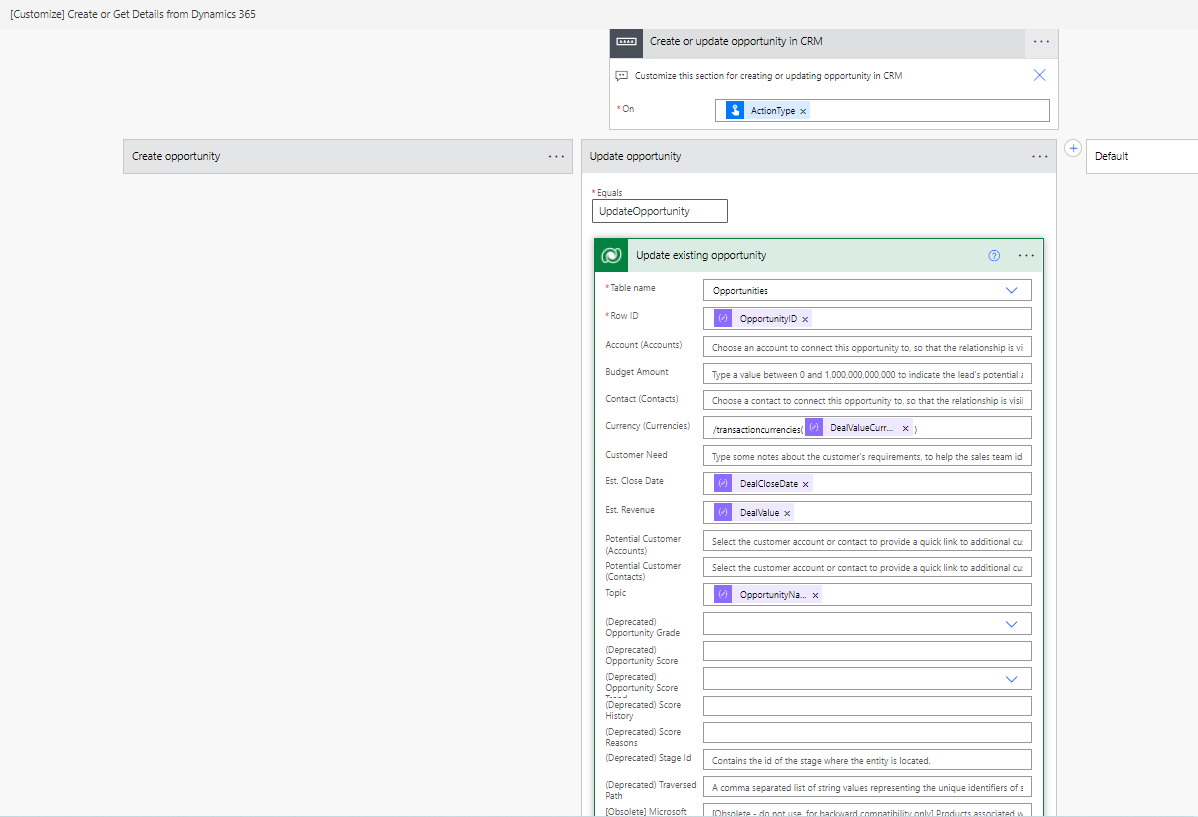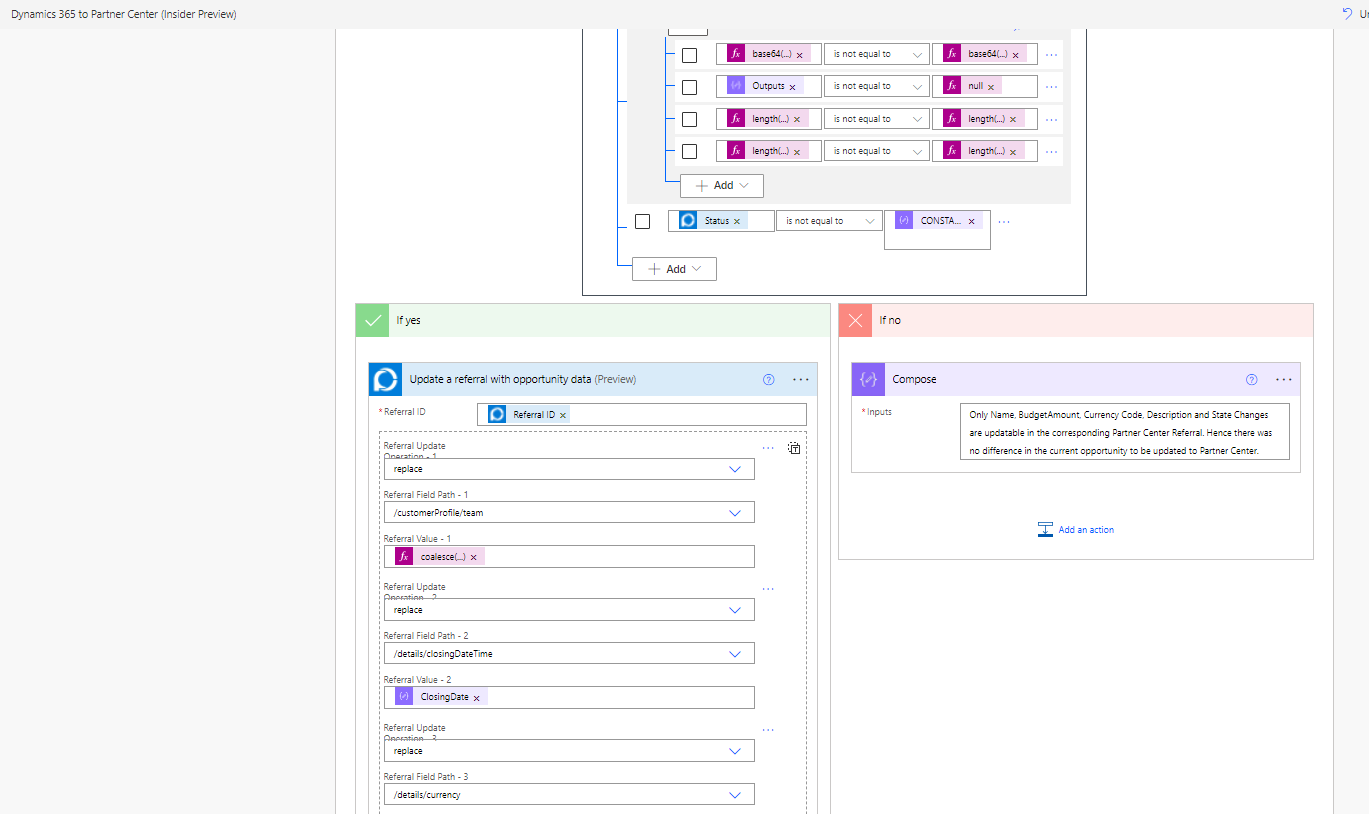對共同銷售推薦連接器進行疑難排解
適用於:Dynamics 365 CRM |Salesforce CRM
適當的角色:轉介管理員 |CRM 上的系統管理員或系統自定義工具
本文涵蓋 三節中的共同銷售推薦連接器 基本概念和疑難解答:
基本概念常見問題
本節會回答使用共同銷售推薦連接器的基本概念,例如許可權、訂用帳戶和設定。
我可以針對我的環境使用試用版共同銷售推薦連接器解決方案嗎?
是。 您可以從 AppSource 免費下載連接器解決方案。
我必須具備哪些角色才能在CRM環境中建立區段?
系統管理員或系統自定義者的使用者可以套用每個人的變更。
所有應用程式使用者都可以個人化系統,並與其他人共用一些自定義專案。
合作夥伴銷售人員是否需要特殊角色才能在合作夥伴中心工作?
是。 合作夥伴銷售人員必須獲指派 推薦管理員 角色。 如需詳細資訊,請參閱 許可權概觀。
我的CRM環境中應該先設定哪些欄位?
請確定您的 貨幣 設定適合您的位置,且正確位於CRM環境中。
您的銷售小組應該以CRM使用者身分列在您的CRM環境中。
如需詳細資訊,請參閱 Dynamics 和 Salesforce。
Power Automate 環境建立需要哪些必要條件?
若要使用 Power Automate 環境,您需要:
- Power Automate 授權
- 至少 1 GB 的記憶體
我需要Dynamics 365訂閱才能使用 Salesforce Connectors 解決方案嗎?
否。 支援與其他 CRM 系統同步的 Salesforce Connector 解決方案類型 為 Dynamics Flow。 解決方案不需要您擁有Dynamics 365實例或訂用帳戶。
當您安裝 Salesforce 解決方案時:
- 您公司中現有 CDS 環境的下拉功能表可能會出現。 選取現有的 CDS 環境。
- 如果您收到「找不到連線至已登入使用者的Dynamics 365組織」錯誤,請為連接器建立新的環境。
設定疑難排解
本節說明您可能遇到的設定問題,以及如何解決這些問題
我在啟用Power Automate 平臺中的流程時收到 WorkflowTriggerNotFound 錯誤
若要更正 WorkflowTriggerNotFound 錯誤,請使用下列步驟:
- 刪除 CDS 連線,然後重新建立它。
- 關閉和開啟子流程。
- 刪除解決方案並重新安裝。
錯誤範例:
Error: Request to Azure Resource Manager failed with error: '{"error":{"code":"WorkflowTriggerNotFound","message":"The workflow 'e14d00f1-1fdf-4b1b-aaac-54a5064093d3' trigger 'manual' couldn't be found."}}'.
我在 Power Automate Platform 中新增合作夥伴中心連接器時收到「登入」錯誤
若要修正登入錯誤,請使用下列步驟:
- 請確定正在安裝和使用連接器的使用者具有 轉介系統管理員 角色。
- 使用合作夥伴中心認證登入 Power Automate 環境。
我在 Power Automate 平台中啟用 Partner-Center-to-CRM 流程時收到「需要更新」錯誤
若要更正「需要更新」錯誤,請使用下列步驟:
啟用 Partner-Center-to-CRM 流程之前,請啟動下列子流程:
- 合作夥伴中心至CRM - 協助程式 (Insider Preview)
- 合作夥伴中心Microsoft CRM 共同銷售推薦更新 (Insider Preview)
錯誤訊息:
當我嘗試編輯流程時,我無法新增流程的連線
如果您在嘗試編輯流程時無法新增流程的連線,請使用下列步驟:
在流程執行時新增流程的連線,並分別新增至每個流程。
如果編輯流程時,新增連線的對話框不會自動開啟,您可以個別編輯流程的每個步驟和子步驟:
- 選取每個流程並個別編輯。
- 展開流程中的所有步驟。
- 選取您看到警告圖示要求建立聯機關聯的步驟,並新增連線。
共同銷售推薦連接器解決方案的流程不會開啟
如果共同銷售推薦連接器解決方案的流程未開啟,請使用下列步驟:
在Power Automate中,依下列順序開啟流程,並更新它們以使用正確的連線:
Salesforce:
- 合作夥伴中心 Webhook 註冊 (Insider Preview) 。
- [自定義]從 Salesforce 建立或取得詳細數據。
- 建立共同銷售轉介-Salesforce 至合作夥伴中心 (Insider Preview)
- 合作夥伴中心Microsoft Salesforce 共同銷售推薦更新 (Insider Preview)
- 銷售人員中心至 Salesforce (Insider Preview)
- Salesforce 至合作伙伴中心 (Insider Preview)
- 合作夥伴中心的 Salesforce 商機 (Insider Preview)
- Salesforce Microsoft合作伙伴中心的解決方案(Insider Preview)
Dynamics CRM:
- 合作夥伴中心 Webhook 註冊 (Insider Preview)
- [自定義]從Dynamics 365流程建立或取得詳細數據。
- 建立共同銷售推薦 – Dynamics 365合作夥伴中心 (測試人員預覽)
- 合作夥伴中心Dynamics 365 - 協助程式 (Insider Preview)
- 合作夥伴中心Microsoft共同銷售推薦更新至 Dynamics 365 (Insider Preview)
- 合作夥伴中心Dynamics 365 (Insider Preview)
- Dynamics 365至合作伙伴中心 (Insider Preview)
- Dynamics 365合作夥伴中心的機會 (Insider Preview)
- Dynamics 365 Microsoft合作夥伴中心的解決方案 (Insider Preview)
針對每個流程,選取 [ 僅執行使用者] 選項。 選取 [ 使用此連線 ], 而不是 [僅執行使用者提供]。
![顯示 [管理僅限執行許可權] 畫面的螢幕快照。](../media/cosellconnectors/run-permissions.png)
啟用下列流程:
- [自定義]從 Salesforce 建立或取得詳細數據。
- 合作夥伴中心Microsoft Salesforce 共同銷售推薦更新 (Insider Preview)
- Salesforce 至合作伙伴中心 (Insider Preview)
啟動所有剩餘的流程。
在流程 合作夥伴中心 Webhook 註冊 (Insider Preview)中,選取 [ 執行]。 將合作夥伴中心第一個動作中的 HTTP Post URL 複製到 Salesforce (Insider Preview) 流程,並在合作夥伴中心 Webhook 註冊 (Insider Preview) 流程的 Http 觸發程式端點中更新。
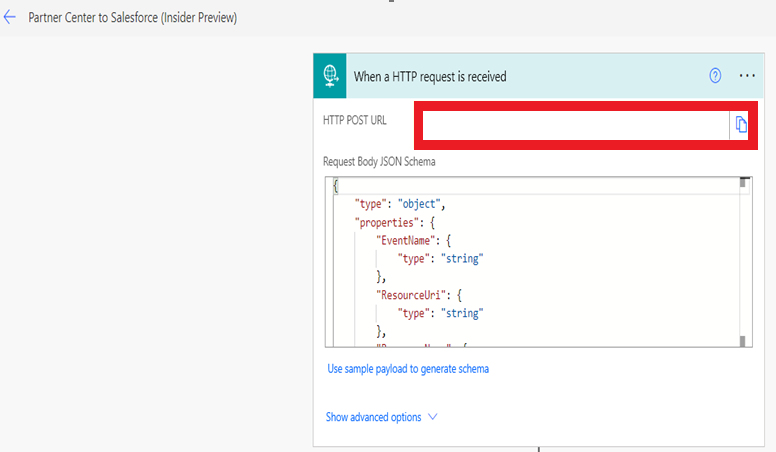
- 選取 [要註冊的事件] 底下的所有四個選項,然後針對 [覆寫] 選取 [是]。
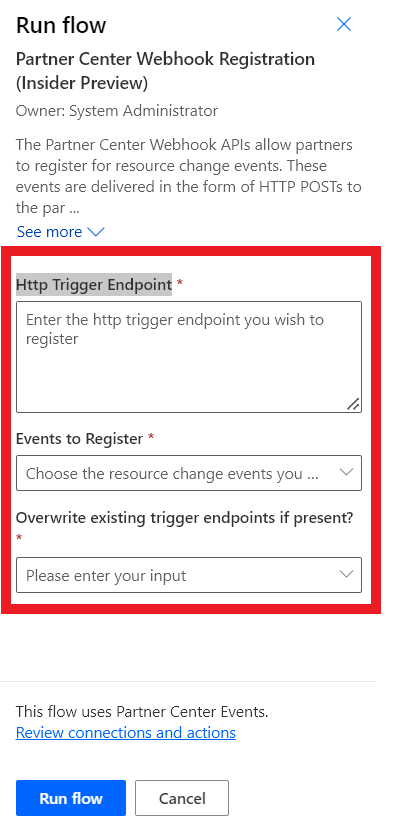
執行和維護疑難解答
Power Automate 流程執行失敗疑難解答
- 若要確保您的Power Automate流程如預期般執行,請參閱 修正流程失敗。
合作夥伴中心或CRM環境中未正確同步轉介
若要判斷轉介同步處理的狀態,請使用下列步驟:
確保轉介雙向同步處理
若要確保轉介會雙向同步處理,請使用下列步驟:
連接器已中斷連線,我錯過轉介同步處理
您可以嘗試下列一些事項:
- 檢查具有推薦系統管理員角色的合作夥伴中心用戶的用戶名稱或密碼是否已過期。
- 移至未同步處理的機會、進行次要更新,並檢查轉介是否已同步處理。
- 如果流程已執行且失敗,請選取流程,然後重新提交失敗的執行。
我收到「拒絕存取」錯誤
如果您收到「拒絕存取」錯誤,請使用下列步驟:
- 請確定適當的角色存在:
- 合作夥伴中心賣方的推薦系統管理員 角色
- CRM 實例上的系統管理員 或 系統自定義者 角色
- 請確定Power Automate流程帳戶使用者事先至少登入 Microsoft流程 一次。
建立共同銷售商機時遺漏客戶帳戶國家/地區代碼
- 請確定您將 ISO 雙字母國家/地區代碼提供給 CRM 中的客戶帳戶(例如,美國 的 “US”。
我在建立共同銷售商機時收到「需要解決方案標識碼」錯誤
- 需要解決方案才能同步處理共同銷售商機。 請確定CRM已新增有效的Microsoft共同銷售就緒解決方案。
共同銷售商機是在合作夥伴中心建立,即使沒有流程錯誤,也不會同步處理至CRM
請遵循下列步驟:
在合作夥伴中心建立新的共同銷售交易之後,請檢查是否叫用 Partner-Center-to-Dynamics-365 流程。 (可能會多次被叫用)。
如果叫用流程,請檢查所有叫用的流程,並識別會更新CRM的流程執行。
您可以遵循動作,並確認它是否已更新CRM或發生問題。
檢查 合作夥伴中心的新交易,以查看該交易 是否已填入CRM標識碼。
請確定交易不會意外關閉,因為 合作夥伴中心的贏 或 輸 。
潛在客戶不會從合作夥伴中心同步至 Salesforce CRM 或 Dynamics CRM
若要將潛在客戶從合作夥伴中心同步至 Salesforce CRM 或 Dynamics CRM,請使用下列步驟:
移至連接器解決方案並執行流程合作夥伴中心 Webhook 註冊 (Insider Preview) 以重新註冊 Webhook,並確定用戶選取 [覆寫現有的端點 = 是]。
成功註冊之後,請再次檢查同步處理。
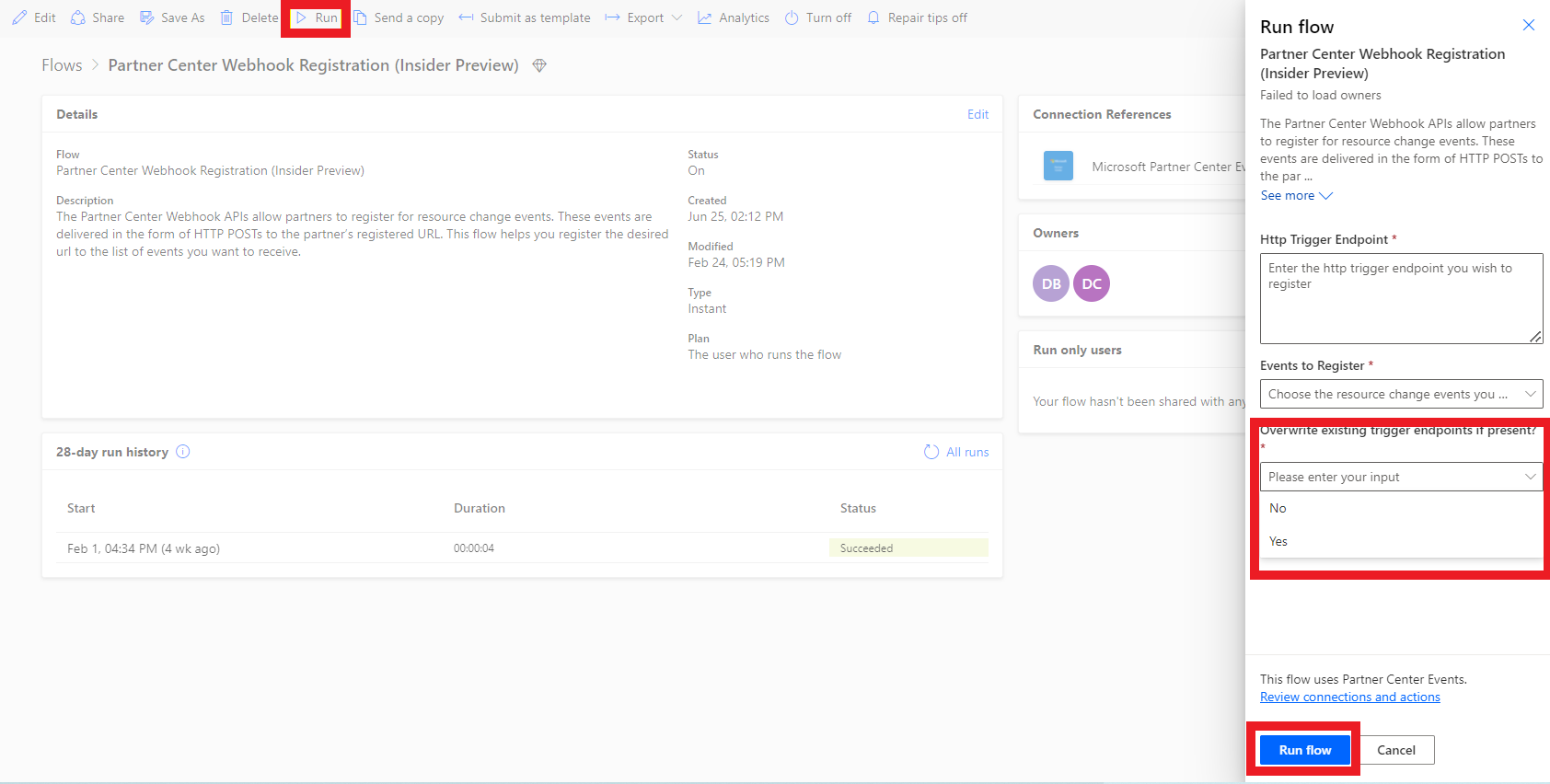
您可能在合作夥伴中心有多個租使用者,而且您可能需要啟用多租用戶設定,以取得CRM的潛在客戶。
- 若要檢查租使用者,請使用下列步驟:
以推薦系統管理員身分登入 合作夥伴中心 ,並流覽至帳戶設定,在 [組織配置檔] 底下選取租使用者。
如果您看到多個租使用者,請連絡Microsoft支援小組,為合作夥伴中心啟用多租用戶選項。
潛在客戶不會同步處理為 Salesforce 或 Dynamics CRM 的機會
- 如果合作夥伴中心接受潛在客戶,它會同步處理為CRM的機會。
- 如果合作夥伴中心不接受潛在客戶,它只會同步處理為潛在客戶。
即使成功 Webhook 註冊之後,Dynamics Flow 的合作夥伴中心也不會觸發
若要檢查租使用者,請使用下列步驟:
- 以推薦系統管理員身分登入 合作夥伴中心 。
- 請移至 [帳戶設定]。
- 在 [組織配置檔] 底下,選取 [租使用者]。
- 如果您看到多個租使用者,請連絡Microsoft支援小組,為合作夥伴中心啟用多租用戶選項。
Flow 已觸發多次,或者我在 Dynamics CRM 中看到重複的機會
檢查 Dynamics CRM 中的商機稽核歷程記錄,以識別推薦。
您最多必須等候一分鐘才能完成同步處理,再進行另一項變更並儲存機會。
已安裝的連接器解決方案版本檢查
您可以使用下列兩個程式來檢查已安裝的連接器解決方案,以取得Dynamics 365或 Salesforce。
若要檢查已安裝連接器解決方案的版本是否有Dynamics 365,請使用下列步驟:
登入 Microsoft Power Automate。
選取您已設定連接器解決方案的環境。
選取解決方案。
您可以從該處看到適用於Dynamics 365解決方案版本的合作夥伴中心轉介同步處理。
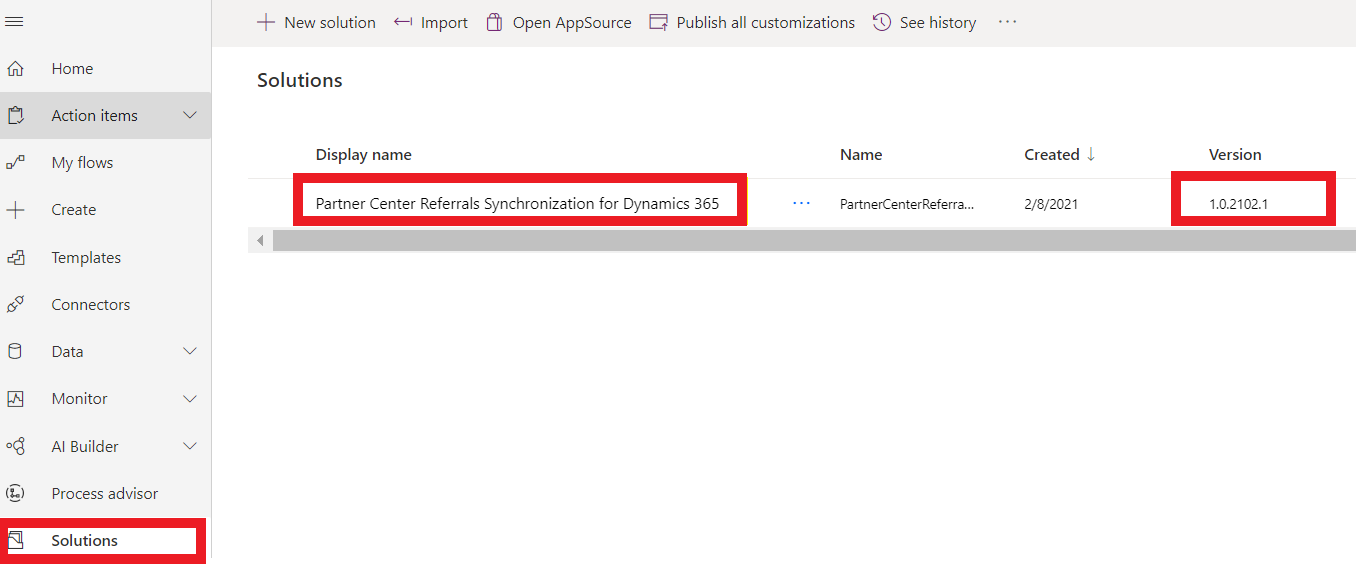
若要檢查 Salesforce 已安裝連接器解決方案的版本,請使用下列步驟:
登入 Microsoft Power Automate。
選取您已設定連接器解決方案的環境。
選取解決方案。
您可以從該處查看 Salesforce 解決方案版本的合作夥伴中心轉介同步處理。
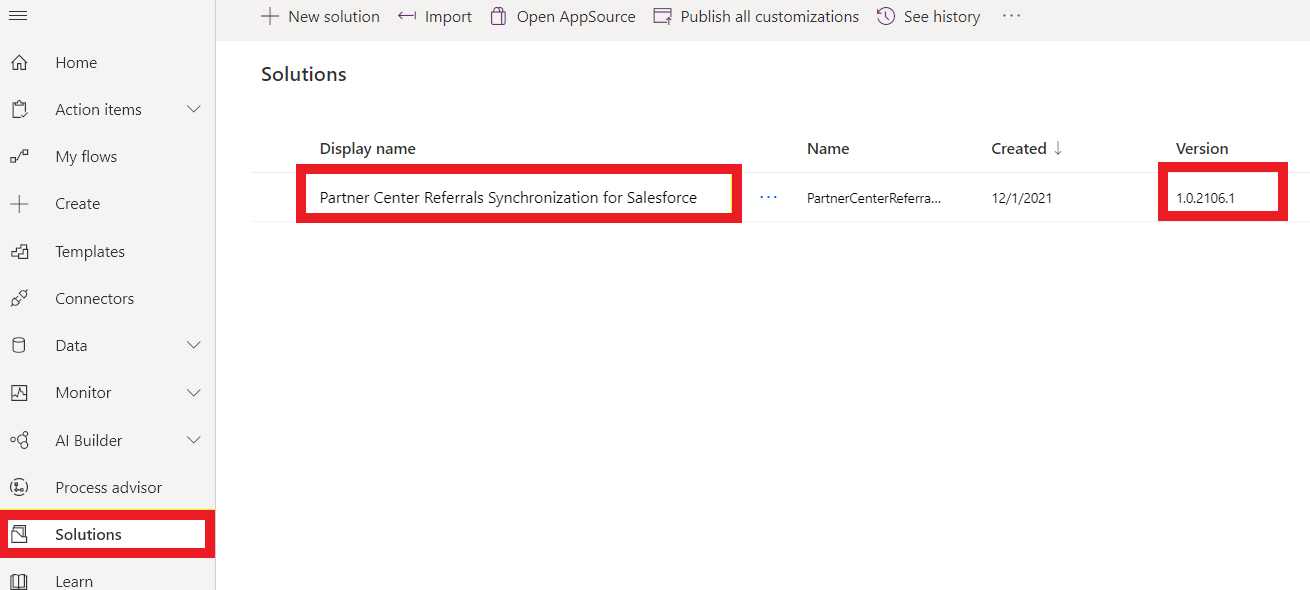
我在 Salesforce 開啟自訂流程時收到 XRM API 錯誤
如果您在 Salesforce 中開啟自訂流程時收到 XRM API 錯誤:
合作夥伴CRM具有各種物件自定義欄位,例如商機、潛在客戶和帳戶。
您只能向 Power Automate 連接器公開這些 CRM 物件所需的自定義欄位。
錯誤訊息範例:
對 XRM API 的要求失敗,發生錯誤:「訊息:發生未預期的錯誤。 程式代碼:0x80040216

我在 Salesforce CRM 連接器解決方案中開啟自定義流程時收到「需要屬性專案/狀態」錯誤?
若要解決錯誤,請使用下列步驟:
編輯 [ 自定義] 從 Salesforce 流程建立或取得詳細數據。
移至 在 CRM 中建立或更新潛在客戶。
移至 建立新的潛在客戶動作。
從挑選清單中將 [ 狀態 ] 域值更新為您的潛在客戶默認狀態值。 (請參閱下圖。
儲存流程,然後再次開啟它。
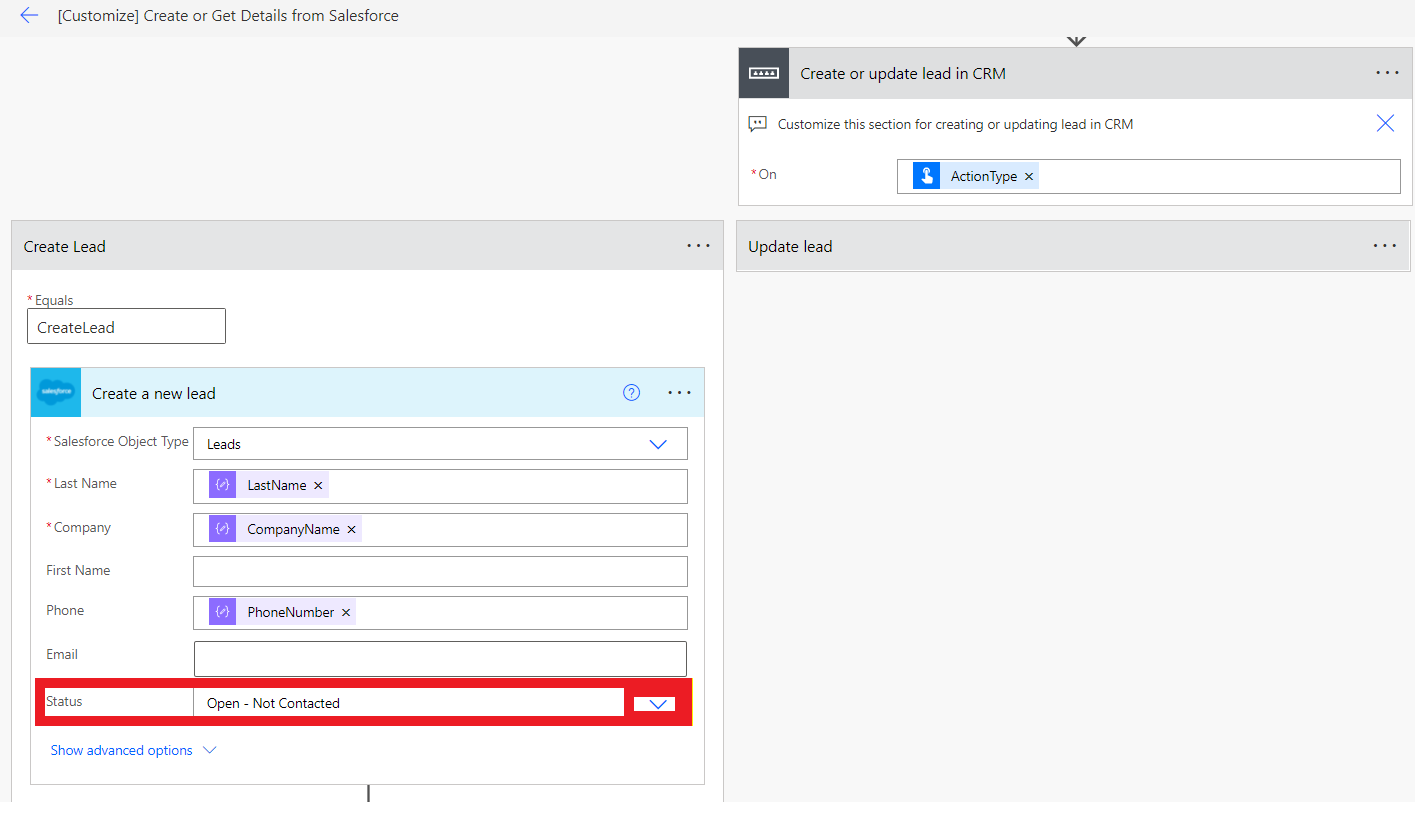
針對流程執行問題進行疑難解答,或在 Salesforce 或 Dynamics CRM 連接器解決方案中開啟記錄
您可以使用下列程式Dynamics 365或 Salesforce 來開啟記錄或針對流程執行問題進行疑難解答。
注意
選取 [查看流程的歷程記錄 或 分析],以取得 Power Automate 中的更多詳細數據。
若要針對Dynamics 365的流程執行進行疑難解答,請使用下列步驟:
- 移至合作夥伴中心轉介同步處理Dynamics 365解決方案中的雲端流程。
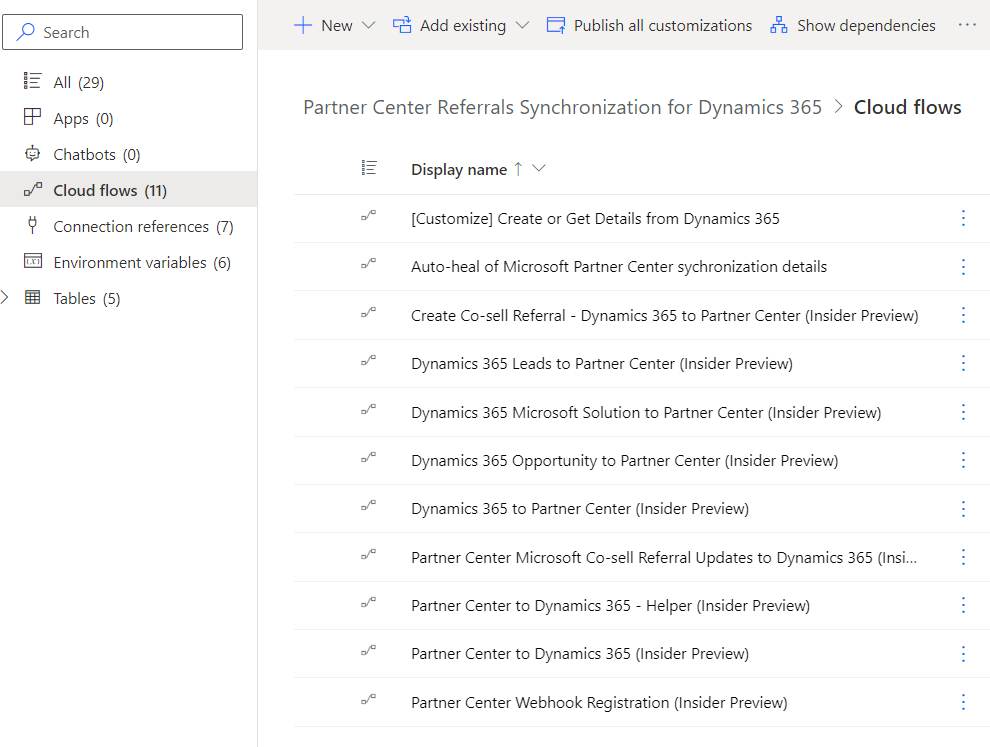
- 選取必要的流程,然後選取 [ 查看分析]。
![顯示 [查看分析] 視窗的螢幕快照。](../media/cosellconnectors/see-analytics.png)
- 下列分析窗口隨即開啟。 移至 [ 錯誤] 索引標籤,您可以在其中看到 [錯誤詳細數據]。
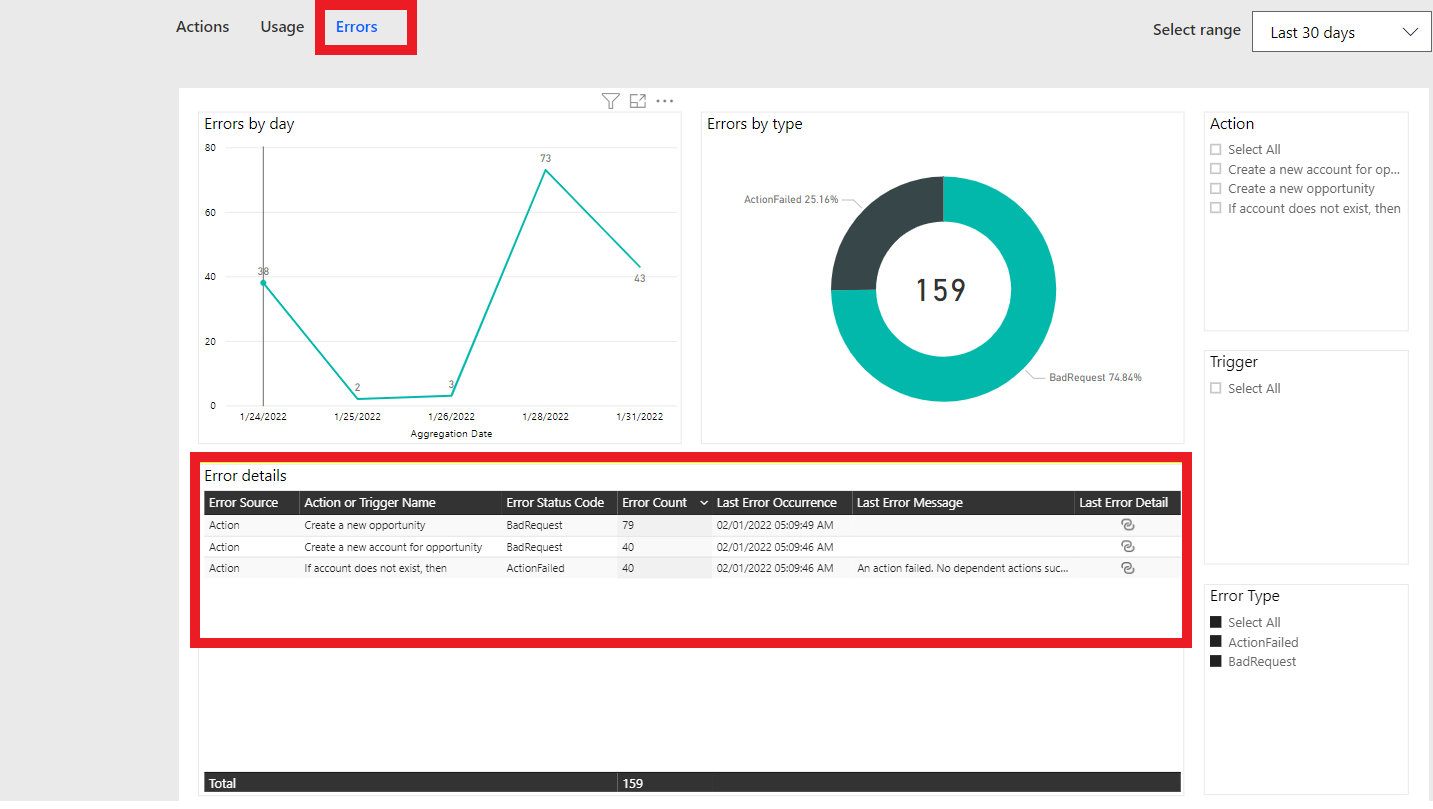
- 選取錯誤 的最後一個錯誤詳細 數據圖示。
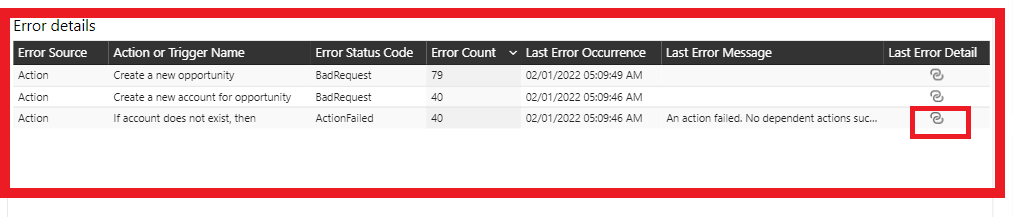 在 [ 確認導覽] 中,選取 [ 確定]。
在 [ 確認導覽] 中,選取 [ 確定]。
![顯示 [確認導覽] 畫面的螢幕快照。](../media/cosellconnectors/confirm-navigation.png)
- 下列流程執行歷程記錄頁面隨即出現。
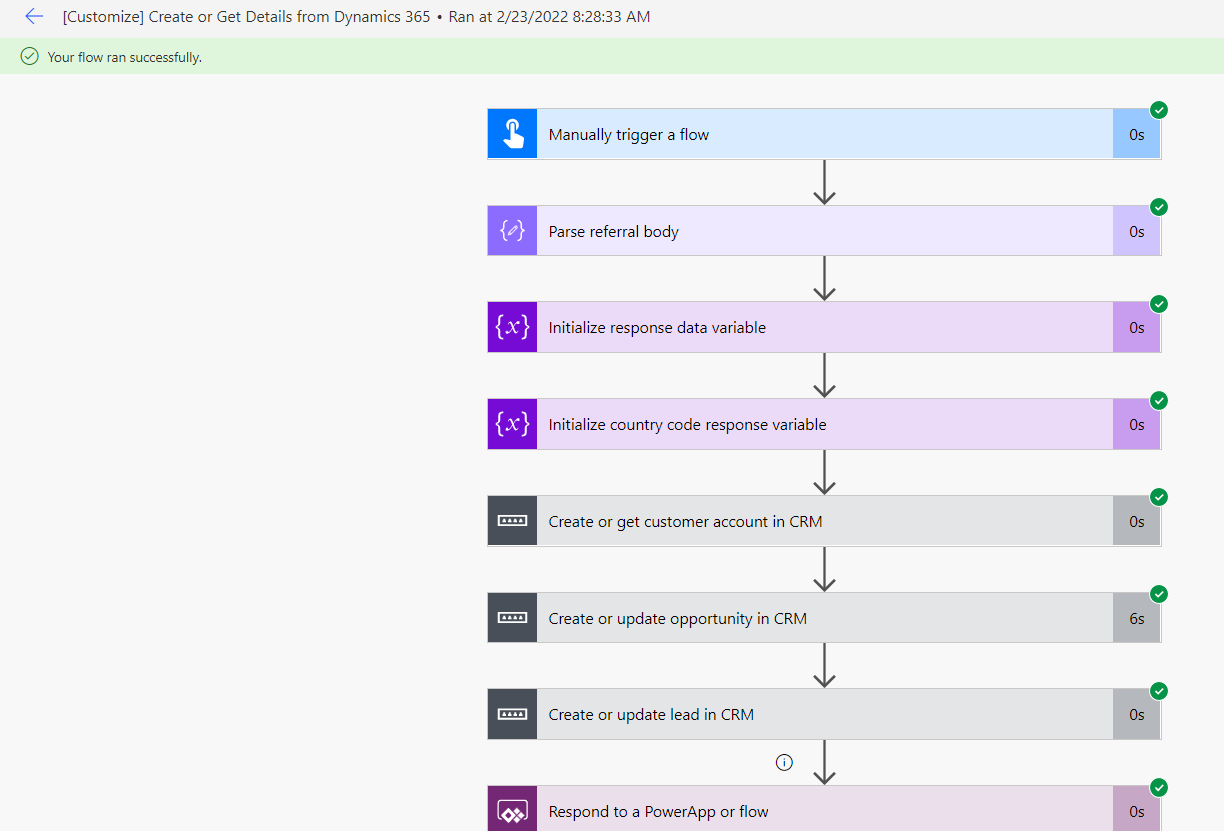
- 展開步驟,然後移至步驟 4 中所述的錯誤詳細數據中所述的 [動作] 或 [觸發程式名稱] 步驟,您可以在其中針對實際錯誤進行疑難解答。
若要針對 Salesforce 的流程執行進行疑難解答,請使用下列步驟:
執行下列動作以針對流程執行進行疑難解答:
- 移至 Salesforce 解決方案合作夥伴中心轉介同步處理中的雲端流程。
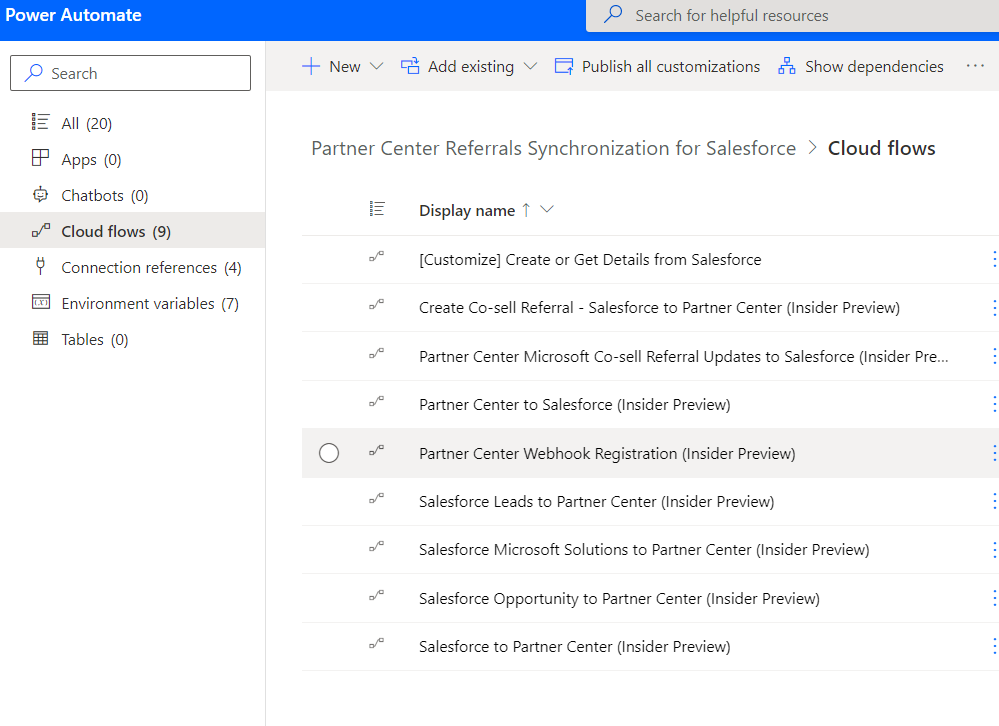
- 選取必要的流程,然後選取 [ 查看分析]。
![顯示 [從 Salesforce 取得詳細數據] 視窗的螢幕快照。](../media/cosellconnectors/get-details-from-salesforce.png)
- 下列分析窗口隨即開啟。 移至 [錯誤] 索引標籤,您可以在其中看到 [錯誤詳細數據]。
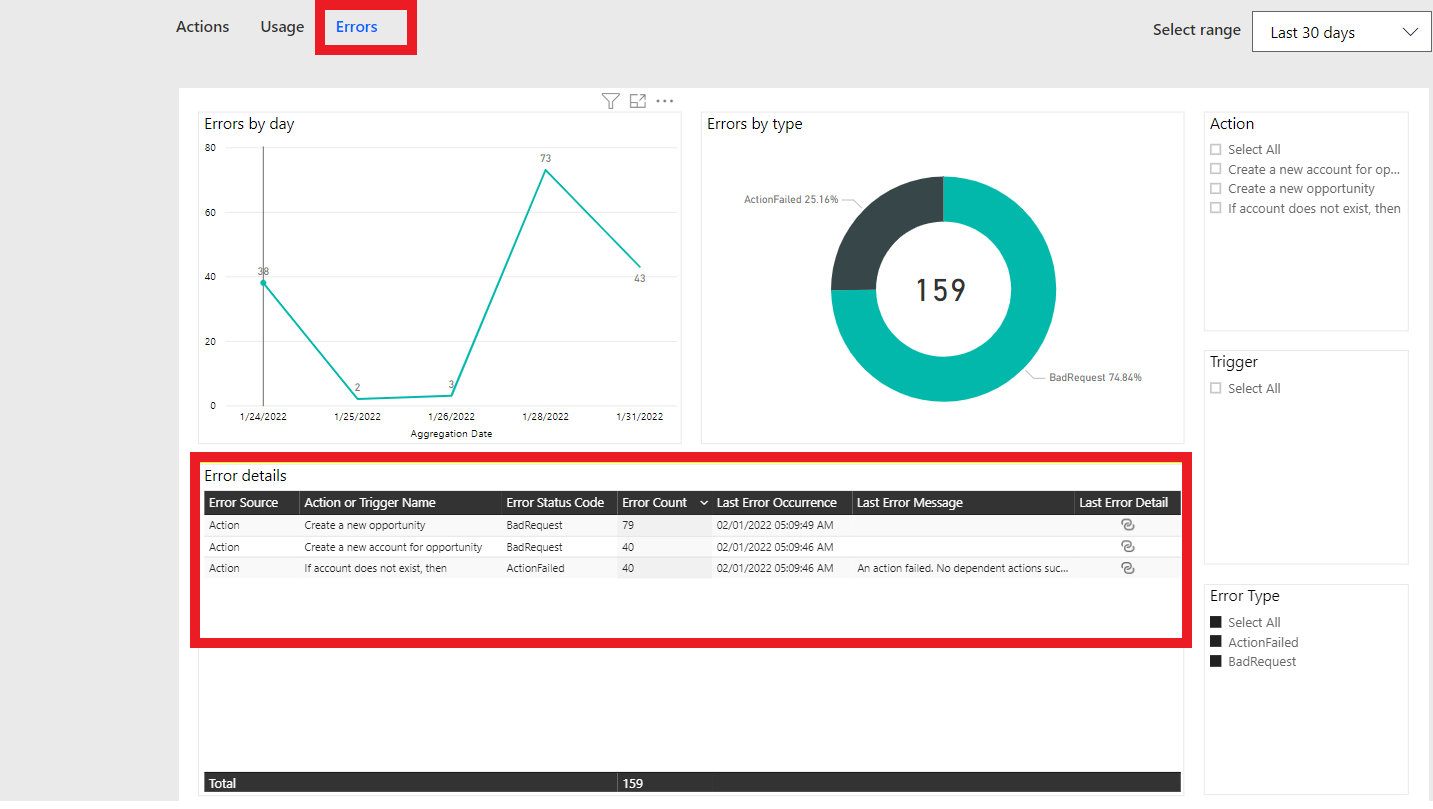
- 選取錯誤 的最後一個錯誤詳細 數據圖示。
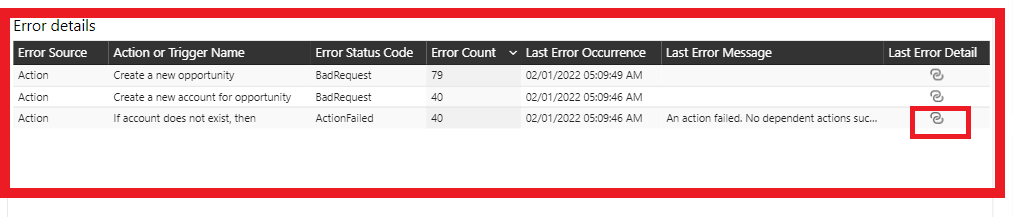 此步驟會開啟下列 確認流覽,然後選取 [ 確定]。
此步驟會開啟下列 確認流覽,然後選取 [ 確定]。
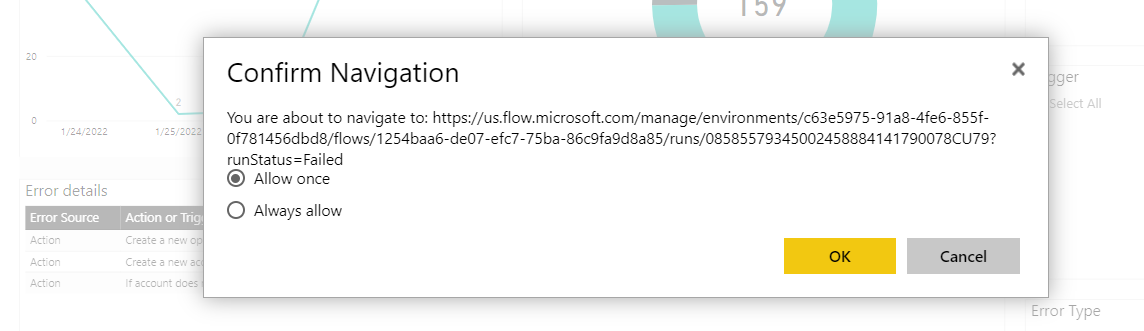
- 下列流程執行歷程記錄頁面隨即出現。
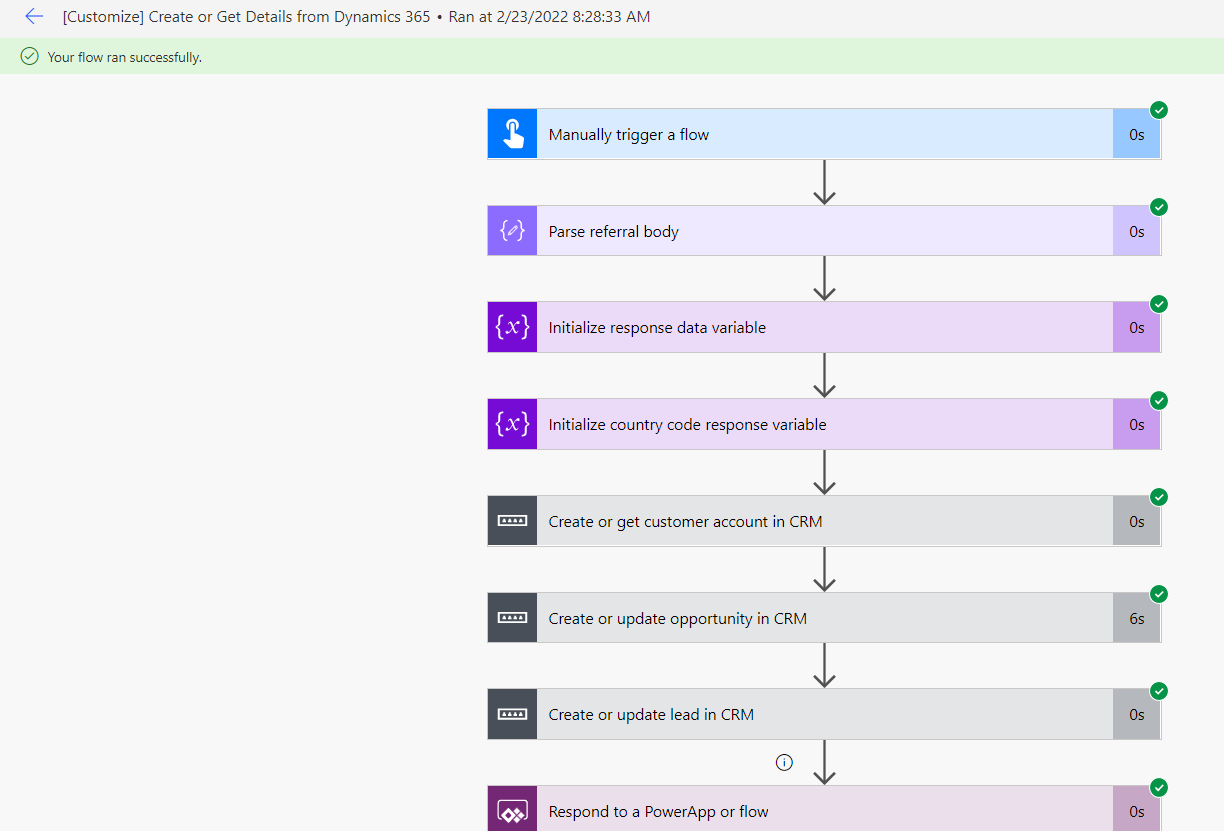
- 展開步驟,然後移至步驟 4 中錯誤詳細數據中所述的動作或觸發程式名稱步驟。 您可以在這裏針對實際錯誤進行疑難解答。
將最新數據從合作夥伴中心同步至CRM
雙向連接器解決方案僅支援所提及欄位的更新同步處理。
- 貨幣代碼
- 交易值
- 收盤日期
- 備註
- 狀態和子狀態
如果您想要設定欄位,您可以設定稱為「自訂」的流程。 在更新商機一節底下建立或取得Dynamics 365的詳細數據,如下圖所示。
將最新數據從CRM同步至合作夥伴中心
雙向連接器解決方案僅支援所提及欄位的更新同步處理。
- 貨幣代碼
- 名稱
- 預算金額
- 描述
- 對應合作夥伴中心轉介中的狀態變更。
更新功能會檢查 CRM 中先前提及的欄位之間是否有任何差異(「貨幣代碼」等等)。 只有在它偵測到差異時,才會起始更新。
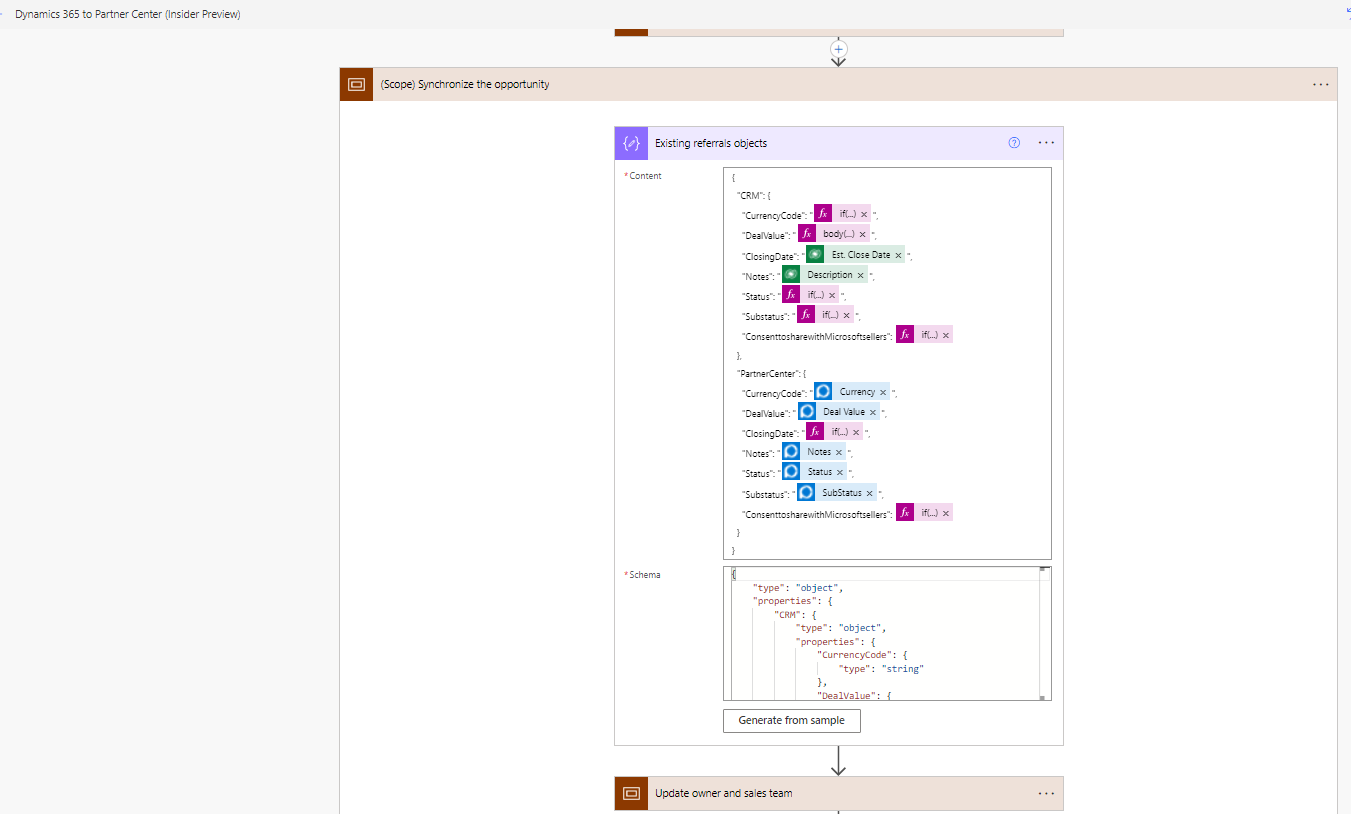
如果您想要設定欄位,您可以針對動作設定呼叫的流程Dynamics 365 to Partner Center (Insider Preview),以商機數據更新轉介,如下圖所示。
請連絡Microsoft支援小組以取得連接器設定或任何其他連接器問題
- 若要與Microsoft支持連線,請連絡 Microsoft 支援服務。